在使用Excel进行数据编辑或浏览时,随着页面的滚动,表格的表头及前面的几行内容往往会消失不见。这种情况在需要对照第一行标题进行编辑或核对时,会给工作带来诸多不便。若能固定住第一行,问题便可迎刃而解。接下来,我们将详细介绍如何在Excel中锁定第一行,快来学习吧。更多Excel使用技巧尽在安趣屋,这里提供了从基础到高级的各类Excel教程,想要自学Excel的朋友千万不要错过。
Excel锁定第一行的操作步骤:
1. 首先,打开需要设置首行固定的表格,如下图所示,我们的目标是锁定第一行使其不随滚动而消失。
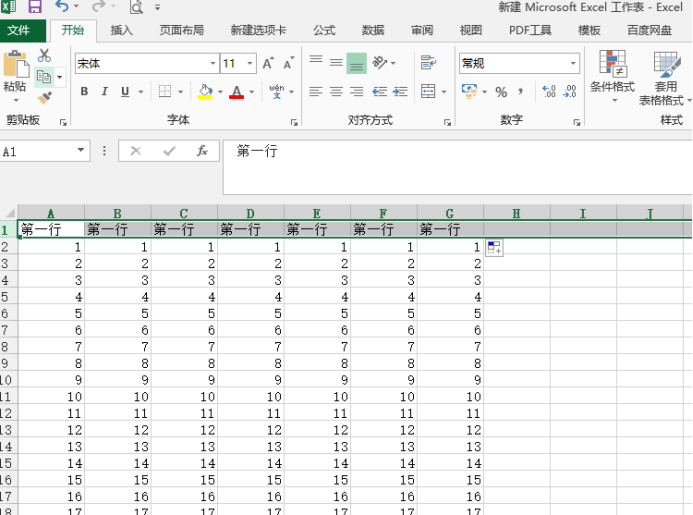
2. 接着,点击“视图”菜单选项卡,找到并点击工具栏中的“冻结窗格”按钮。
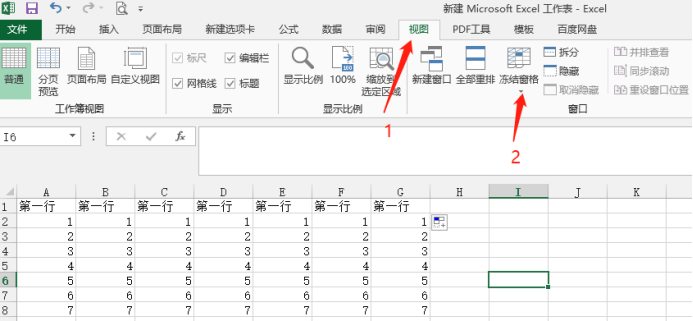
3. 在弹出的下拉菜单中,有三个选项可供选择,这里我们选择“冻结首行”命令。注意:“冻结首行”命令能够锁定表格的第一行,使其在滚动时始终保持可见。

4. 当首行被成功冻结后,无论你如何向下滚动工作表,第一行都会始终显示在页面的顶部。
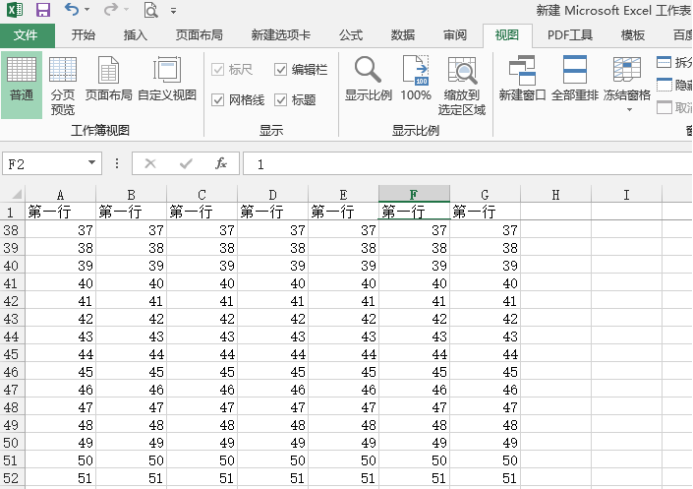
5. 如果你想要取消冻结窗格的操作,只需再次回到“视图”菜单选项卡,点击工具栏中的“冻结窗格”按钮。
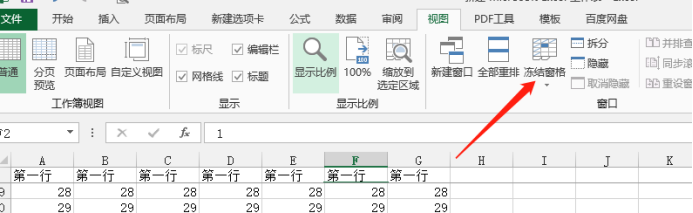
6. 在弹出的下拉菜单中,选择“取消冻结窗格”命令即可。这样,第一行将不再被固定,恢复与其他行一起滚动的状态。
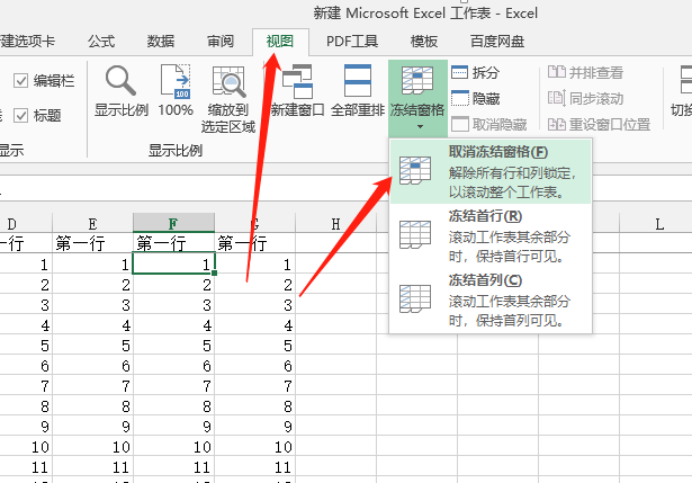
以上就是Excel中锁定第一行的详细操作步骤,是不是非常简单呢?冻结窗格的下拉菜单中还有其他选项,不妨逐一尝试,看看它们各自的效果有何不同。
